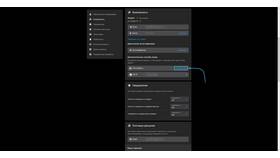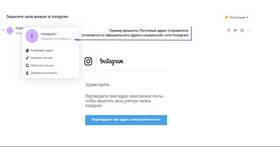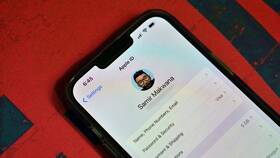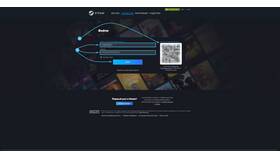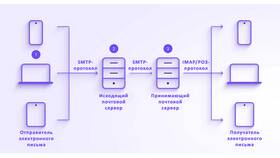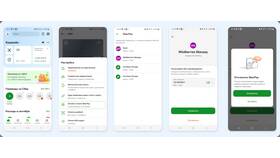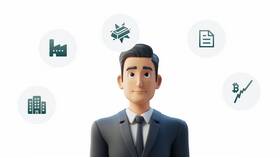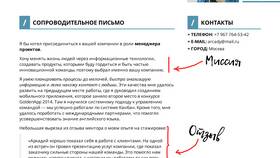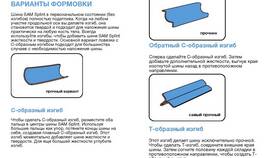Привязка дополнительного email-адреса к учетной записи Mail.ru позволяет удобно управлять несколькими почтовыми ящиками через единый интерфейс. Рассмотрим процесс подключения.
Содержание
Способы привязки почты
| Метод | Требования | Лимиты |
| Внутренняя почта Mail.ru | Аккаунт на Mail.ru | До 5 ящиков |
| Внешние почтовые сервисы | IMAP/POP3 доступ | До 3 ящиков |
Пошаговая инструкция для почты Mail.ru
- Авторизуйтесь в основном аккаунте Mail.ru
- Перейдите в раздел "Настройки"
- Выберите "Почтовые ящики"
- Нажмите "Добавить почтовый ящик"
- Введите данные:
- Адрес почты (@mail.ru, @inbox.ru и др.)
- Пароль от ящика
- Подтвердите привязку
- Настройте параметры отображения
Привязка внешней почты (Gmail, Yandex и др.)
- В разделе "Почтовые ящики" выберите "Другая почта"
- Укажите полный email-адрес
- Введите пароль от внешнего ящика
- Выберите тип сервера (IMAP/POP3)
- Настройте параметры сервера:
- Для Gmail: imap.gmail.com (порт 993)
- Для Yandex: imap.yandex.ru (порт 993)
- Сохраните настройки
Необходимые параметры для внешней почты
| Параметр | Значение |
| Тип шифрования | SSL/TLS |
| Логин | Полный email-адрес |
| Пароль | Пароль от почты или спецпароль |
Частые проблемы и решения
- Ошибка аутентификации:
- Проверьте правильность пароля
- Для Gmail включите "Небезопасные приложения"
- Нет доступа к IMAP:
- Включите IMAP в настройках внешнего ящика
- Долгая синхронизация:
- Проверьте настройки частоты обновления
Рекомендации по безопасности
- Используйте разные пароли для ящиков
- Включите двухфакторную аутентификацию
- Регулярно обновляйте пароли
- Не привязывайте корпоративную почту
Привязав дополнительные почтовые ящики к аккаунту Mail.ru, вы сможете удобно управлять всей корреспонденцией из одного интерфейса. Для внешних ящиков убедитесь в правильности настроек сервера.